Добавить обработку в конфигурацию управление торговлей. Добавление внешней обработки в базу
Очень часто пользователям 1С требуется дополнительный функционал, который не содержится в типовом прикладном решении. Это может быть особая печатная форма документа, отчет, содержащий необходимые данные, заполнение справочников и документов по определенному алгоритму, ввод одних объектов на основании других и т.д. Для выполнения этих и многих других действий не требуется снимать конфигурацию с поддержки и лишаться автоматических обновлений, типовые прикладные решение позволяют решать подобные задачи с помощью внешних отчетов и обработок. Кроме того, внешние обработки можно запускать в базовых версиях, которые не предусматривают внесения изменений в конфигурацию прикладного решения.
Любое прикладное решение (даже пустое, не содержащее объектов), построенное на базе 1С:Предприятие, позволяет использовать внешние отчеты и обработки. Это делается через главное меню: «Файл»-«Открыть». После выбора файла внешнего отчета или обработки открывается его форма и пользователь может использовать требуемый функционал.
Особенность типовых прикладных решений в том, что в них встроены специальные подсистемы, которые расширяют возможности использования внешних отчетов и обработок.
По виду запуска прикладные решения делятся на две группы: построенные на базе обычного или управляемого приложения. К первой группе относятся «Бухгалтерия 2.х», «Управление торговлей 10.х», «Розница 1.х» и т.д. Ко второй группе относятся «Бухгалтерия 3.х», «Управление торговлей 11.х», «Розница 2.х», «Управление нашей фирмой» и т.д. Прикладные решения, построенные на базе обычного приложения, являются устаревшими, но все еще широко используются пользователями.
В данной статье рассмотрим использование внешних отчетов и обработок в обычном интерфейсе на примере типового прикладного решения «1С:Управление торговлей 10.3».
В обычном интерфейсе внешние отчеты и обработки подключаются через главное меню «Сервис» - «Внешние печатные формы и обработки».
Система позволяет использовать внешние отчеты и обработки четырех видов:
- Внешние отчеты
Внешние печатные формы - формирует печатные формы справочников и документов, не предусмотренные в типовом прикладном решении.
При добавлении или редактировании дополнительной печатной формы открывается карточка внешней обработки.
В карточке необходимо указать наименование печатной формы, комментарий и выбрать файл внешней обработки. Если внешняя обработка имеет параметры авторегистрации, таблица «Принадлежность печатной формы» будет заполнена автоматически. Но при необходимости ее можно заполнить или отредактировать вручную.
- Представление объекта - объект, к которому прикрепляется внешняя печатная форма (справочник или документ). При нажатии кнопки выбора открывается форма выбора принадлежности печатной формы.
- Отбор - позволяет подключать внешнюю печатную форму не для всех документов, а для определенных по отбору. Причем отбор настраивается для каждого объекта принадлежности отдельно. Отбор настраивается аналогично типовым отборам в отчетах и обработках.
- Файл печатной формы - позволяет выбирать для каждого объекта принадлежности отдельный файл внешней печатной формы, т.е. это могут быть абсолютно разные по реализации обработки, но одинаковые по смыслу.
- Заменяемая печатная форма - позволяет выбрать типовую печатную форму объекта, которую заменит новая внешняя печатная форма. Это необходимо, чтобы пользователи не путались в случаях, когда вместо типовой формы разработана новая внешняя.
- Параметры обработки - дополнительные параметры, передаваемые в функцию печати. Практически не актуально для внешних печатных форм. Параметры могут принимать значения только простых типов (число, строка, дата, булево).
После подключения дополнительной печатной формы, она будет доступна в указанном документе или справочнике в меню «Печать».
В нашем примере для документа «Счет на оплату покупателю» внешняя печатная форма заменяет типовую с отбором по контрагенту.
Для документа «Реализация товаров и услуг»:
Внешние обработки заполнения табличных частей
Внешние обработки заполнения табличных частей - позволяют заполнять табличные части справочников и документов по заданным алгоритмам.
При добавлении или редактировании обработки по заполнению табличных частей открывается карточка внешней обработки. Она отличается от карточки внешней печатной формы.
В карточке необходимо указать наименование обработки заполнения табличных частей, комментарий и выбрать файл внешней обработки. Если внешняя обработка имеет параметры авторегистрации, таблица «Принадлежность печатной формы» будет заполнена автоматически. Но при необходимости ее можно заполнить или отредактировать вручную.
Таблица содержит следующие колонки:
- Представление объекта - объект, к которому прикрепляется внешняя обработка заполнения табличных частей (справочник или документ). При нажатии кнопки выбора открывается форма выбора принадлежности обработки заполнения табличных частей.
- Табличная часть - табличная часть, которой назначается обработка.
- Представление кнопки - имя кнопки, которая будет запускать обработку заполнения табличных частей.
- Параметры обработки - дополнительные параметры, передаваемые в функцию печати. Параметры могут принимать значения только простых типов (число, строка, дата, булево).
После подключения внешней обработки заполнения табличных частей, она будет доступна в указанном документе или справочнике в меню «Заполнить» выбранной табличной части.
В нашем примере добавляется кнопка «Заполнить по остаткам» в табличную часть «Товары» документа «Приходный ордер на товары».
Внешние обработки - осуществляют обработку данных по произвольному алгоритму.
При добавлении или редактировании внешней обработки открывается ее карточка.
В карточке необходимо указать наименование обработки, комментарий и выбрать файл внешней обработки. Табличная часть «Принадлежность» для внешней обработки не активна.
После подключения внешней обработки, она будет доступна в списке внешних обработок и ее можно будет открыть двойным щелчком.
Внешние отчеты
Внешние отчеты - выводят данные, получение которых не предусмотрено в типовом прикладном решении.
В карточке необходимо указать наименование отчета, комментарий и выбрать файл внешнего отчета. Табличная часть «Принадлежность» для внешнего отчета не активна.
После подключения внешнего отчета, он будет доступен в списке внешних отчетов и его можно будет открыть двойным щелчком.
Как мы видим, использование внешних обработок в обычном интерфейсе расширяет возможности типового прикладного решения и упрощает работу пользователей.
В следующей статье рассмотрим управляемый интерфейс, который дает еще больше возможностей по использованию внешних отчетов и обработок.
В верхнем меню заходим в Сервис ->->.
После этого появится форма списка справочника. В верхнем меню нажимаем Добавить .
Появилось окно добавления нового отчета. Нажимаем кнопку Открыть .

Выбираем файл с нужным отчетом и нажимаем Открыть . После добавления файла при необходимости меняем наименование отчета (то как он будет отображаться в списке). Нажимаем ОК .

В результате новыц отчет появляется в списке.

После этого отчетом можно пользоваться, добавление завершено. Чтобы потом открыть этот отчет, также заходим в Сервис ->Дополнительные отчеты и обработки ->Дополнительные внешние отчеты .
Для БП 3.0, ЗУП 3.0, УТ 11, ERP 2.0.
Для добавление внешнего отчета в конфигурациях 1С:Предприятие 8.3 в управляемом интерфейсе (на примере Бухгалтерии 3.0) войдем в соответствующий раздел программы:

Необходимо, чтобы был включен признак использования дополнительных отчетов, переходим по гиперссылке:
В открывшемся списке нажимаем кнопку Создать :

После этого сразу откроется диалоговое окно выбора файла с отчетом, в котором нужно выбрать нужный файл (в моем случае это файл с план-фактным анализом затрат).
Теперь необходимо настроить размещение (то место программы, где будет доступен отчет):

Произвольно выбираем из списка нужный раздел программы:

Теперь необходимо записать изменения в карточке внешнего отчета:
Теперь открываем отчет из интерфейса программы:

Список пока пустой, нажимаем Настроить список :

В форме подбора отмечаем галочкой наш отчет:

Теперь он появился в списке:

По кнопке Выполнить открывается форма отчета:

В этой статье рассмотрим, как подключить внешнюю обработку или отчет к вашей 1С. В качестве примера используем конфигурацию «Бухгалтерия предприятия ред. 3.0», но статья подходит и для любой другой современной 1С.
Подключение обработки
- Если обработка пришла вам по почте, сначала сохраните ее на компьютер;
- Зайдите в меню «Администрирование»-«Печатные формы, отчеты и обработки»:
3. Установите флажок «Дополнительные отчеты и обработки», если он еще не установлен:
 Флажок «Дополнительные отчеты и обработки»
Флажок «Дополнительные отчеты и обработки»
Если у вас нет этого флажка, значит у вас недостаточно прав в 1С. Если 1С установлена на вашем сервере, то обратитесь к вашему администратору 1С, чтобы он подключил обработку вместо вас. Если он раньше никогда этого не делал, дайте ему ссылку на данную статью.
Также этой галочки может не быть, если ваша 1с находится в облачном сервисе. В таком случае просто отправьте файл обработки вашему менеджеру. Если обработку откажутся подключать к вашему облаку, мы можем
4. Зайдите в «Дополнительные отчеты и обработки»:

5. В открывшемся списке нажмите «Создать»:
 Добавление внешней обработки
Добавление внешней обработки
6. 1С выведет предупреждение безопасности, нажмите «Продолжить»:

7. Откроется окно выбора файла обработки. Выберите нужный файл и нажмите «Открыть»:
 Выбор файла обработки
Выбор файла обработки
Если появится сообщение «Невозможно подключить дополнительную обработку из файла. Возможно она не подходит для этой версии программы», значит либо вы скачали обработку не для своей версии 1С, либо разработчик неправильно оформил код обработки, либо в самом программном коде есть ошибка:

Обратитесь в разработчику обработки, либо к нам, мы
8. Если файл подходит к вашей версии программы, то откроется форма создания новой внешней обработки. В ней сразу будет заполнено наименование обработки, заданное разработчиком, и название команды, открывающей обработку:

Вам нужно заполнить размещение обработки и определить список пользователей, которым она будет сразу доступна.
9. Нажмите на надпись «Не определено»:

10. В открывшейся форме выберите один или несколько разделов, откуда вы хотите открывать обработку:

11. Теперь укажите тех пользователей, которым нужен доступ к обработке:

12. Кнопкой «>» выберите нужных пользователей. Если доступ нужен всем, то нажмите «>>»:

13. На этом настройки завершены, осталось сохранить обработку. Нажмите «Записать и закрыть»:

Проверка подключенной обработки
14. Теперь перейдите в раздел, в котором разместили новую обработку. В нем должна появиться ссылка «Дополнительные обработки»:

15. Нажмите на нее, там будет только что подключенная обработка. Выделив ее мышкой и нажав «Выполнить» вы запустите обработку:

Подключение отчета
Внешний отчет подключается точно также, как и внешняя обработка.
Единственное отличие: отчет появится в разделе «Дополнительные отчеты»:

Запуск внешнего отчета такой же, как и у внешней обработки:

Вот и все, теперь вы знаете как подключить внешнюю обработку или отчет к 1С
В верхем меню заходим Сервис ->->.
Появляется форма списка справочника внешних обработок. В верхнем меню нажимаем кнопку Добавить .

Появится форма добавление нового объект. Нажимаем но кнопку открыть, и выбираем файл с нужной обработкой. После того как вы выбрали нужный файл, при необходимости, задайте имя обработки(поле Наименование). После этого нужно нажать ОК, чтобы сохранить сделанные изменения.

После этого окно создания элемента справочника закрывается, и вы попадаете обратно на форму списка, в которой уже присутствует новая обработка.

На этом все! Процесс добавления обработки в конфигурацию завершен. Чтобы впоследствии открывать эту обработку, заходите по старому пути: Сервис ->Дополнительные отчеты и обработки ->Дополнительные внешние обработки .
Для БП 3.0, ЗУП 3.0, УТ 11, ERP 2.0.
Внешние обработки для 1С:Предприятие 8 бывают нескольких видов. В данной инструкции я покажу, как прикреплять обработки по групповой модификации и обработки по заполнению конкретных объектов.
Для первого случая добавим обработку по заполнению справочника номенклатуры из Эксель.
Переходим в соответствующий раздел программы:

Необходимо, чтобы был установлен признак использования дополнительных отчетов и обработок, переходим по гиперссылке в список внешних объектов:
В списке нажимаем Создать :

В открывшемся диалоговом окне выбираем нужный файл с обработкой:

Заполнилась карточка нового внешнего объекта в программе, осталось только настроить размещение (разделы программы, из которых будет доступна обработка):

В качестве размещения выбираем произвольный раздел (или несколько):

Записываем и закрываем карточку внешнего объекта:

Теперь откроем обработку из интерфейса:

Список пустой, нажимаем Настроить список :

Выбираем нашу обработку:

Теперь она доступна для выбора. Чтобы открыть обработку, нужно нажать Выполнить :

Теперь посмотрим, как добавляется обработка по заполнению (модификации) конкретных объектов. Для примера возьмем внешнюю обработку, которая прикрепляет сканы к выбранным элементам справочников или документам системы. Начало добавления такой обработки не отличается от предыдущего варианта. Различие в том, что в данном случае размещение заполняется автоматически (и не разделом программы, а типами объектов базы):

При желании список размещения можно скорректировать (не добавить дополнительное размещение, а убрать лишнее ):

Для принятия изменения карточку внешнего объекта также нужно записать.
Для того, чтобы воспользоваться обработкой, необходимо зайти в конкретный объект базы (из списка размещения), нажать пункт Заполнить в командной панели и выбрать команду:
Подключить внешний отчет можно в справочнике Регламентированные отчеты . Справочник доступен в разделе Отчеты - Регламентированные отчеты , кнопка Справочник отчетов .
В справочнике выбирается отчет, который необходимо заменить. Правой кнопкой мыши выбирается команда Изменить
(либо кнопкой F2
).
В открывшейся карточке выбирается вариант использования файла. В строке указывается путь к внешнему отчету, который необходимо подключить.
Произведенные изменения необходимо сохранить. Внешний отчет подключен и может быть использован.
Подключение внешней печатной формы и обработки
Для подключения внешней печатной формы,обработки,в разделе Администрирование - Печатные формы, отчеты и обработки необходимо перейти по гиперссылке Дополнительные отчеты и обработки .

В открывшемся окне необходимо создать новый элемент с помощью кнопки Создать .
Важно!
Если для подключаемой внешней обработки уже есть предопределенный элемент, новый элемент не создается. Обработка подключается путем изменения существующей записи (по аналогии с подключением внешнего регламентированного отчета).

При нажатии на кнопку, программа выдаст предупреждающее сообщение о безопасности. Для продолжения работы по настройке подключения внешнего файла, необходимо нажать кнопку Продолжить .

После подтверждения сообщения о безопасности, программа автоматически переадресует пользователя к выбору файла внешней формы, обработки.

Пользователю необходимо выбрать файл, который будет подключен в качестве внешней формы или обработки, после чего программой будет выполняться проверка на соответствие файла номеру релиза конфигурации.
В случае несоответствия программа выдаст сообщение.

Подробнее о получении информации о версии релиза конфигурации в ответе линии консультации « ».
Если файл соответствует версии программы, то он будет успешно загружен программой и подключен.












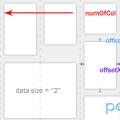 Адаптивная вёрстка, урок третий
Адаптивная вёрстка, урок третий Выбор темы WordPress и ее установка
Выбор темы WordPress и ее установка Как получить лайк в инстаграме?
Как получить лайк в инстаграме?